Cách kích hoạt nhanh chế độ gõ chữ in hoa trên iPhone và iPad
Cách sửa lỗi Face ID không hoạt động trên iPhone / Cách bảo vệ dữ liệu khi cho người khác mượn điện thoại
Mỗi khi muốn gõ chữ in hoa trên máy tính Windows 10 hoặc máy Mac, bạn chỉ cần bấm phím Caps lock trên bàn phím. Tuy nhiên, bàn phím trên iPhone và iPad lại không có phím Caps lock chuyên dụng như vậy.
Mặc dù bạn có thể bấm một lần lên phím Shift để kích hoạt chế độ gõ chữ in hoa, nhưng thao tác này chỉ cho phép bạn gõ một ký tự in hoa duy nhất, sau đó bàn phím sẽ tự động chuyển về chế độ gõ chữ thường. Bên cạnh đó, bạn có thể gõ chữ in hoa bằng cách vừa bấm và giữ phím Shift và vừa gõ. Tuy nhiên, cách này lại rất bất tiện.
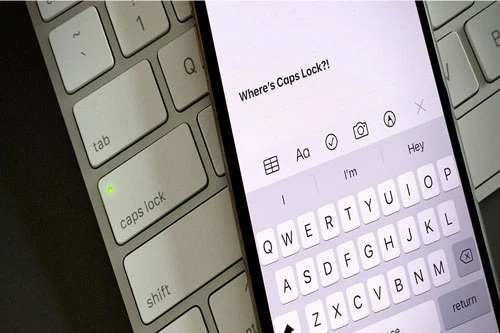
Ảnh minh họa
Trên thực tế, bàn phím của iOS và iPadOS có sẵn chế độ gõ chữ in hoa, cách kích hoạt và sử dụng nó rất đơn giản.
Theo đó, sau khi mở bàn phím từ ứng dụng bất kỳ, bạn hãy tìm phím Shift (phím hình mũi tên hướng lên). Kế đến, tất cả những gì bạn cần làm là bấm hai lần liên tiếp (double-tap) lên phím Shift. Nếu bạn thấy phím Shift chuyển thành phím hình mũi tên với dấu gạch chân ở dưới nghĩa là bạn đã kích hoạt chế độ gõ chữ in hoa thành công.Trên thực tế, bàn phím của iOS và iPadOS có sẵn chế độ gõ chữ in hoa, cách kích hoạt và sử dụng nó rất đơn giản.
>> Xem thêm: Apple ra mắt iPhone 12 vào thời điểm nào?
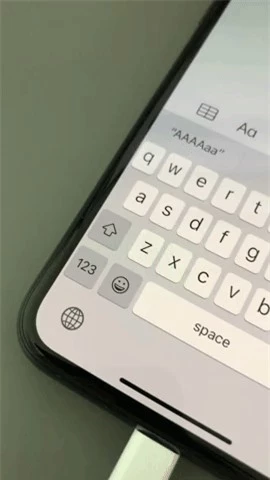 |
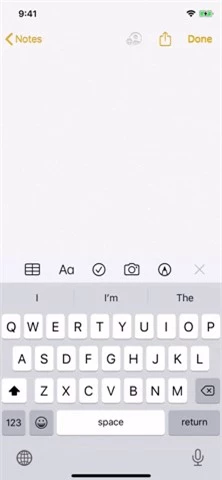 |
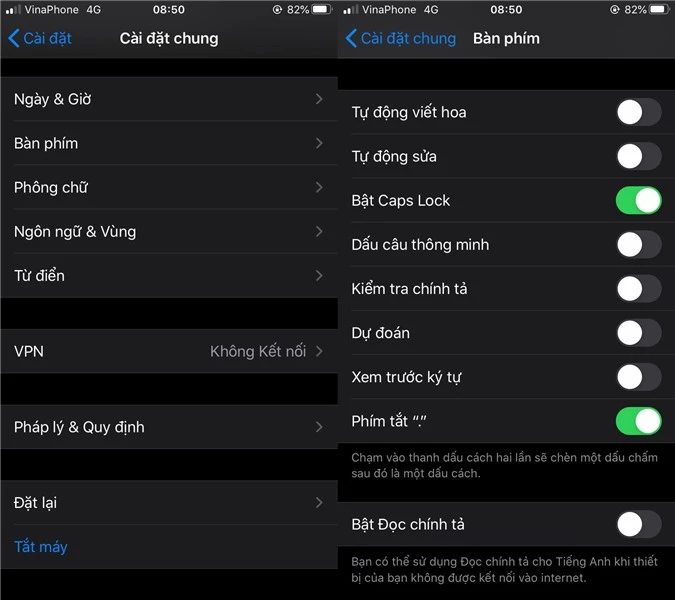 |
End of content
Không có tin nào tiếp theo






